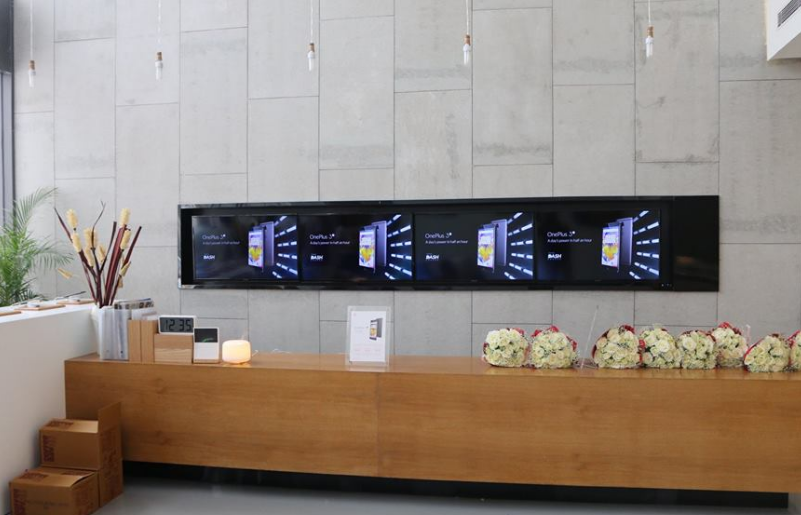LinkedIn hatte die Möglichkeit, potenzielle Personalchefs bei der Suche nach einem Job sofort zu benachrichtigen. Und jetzt haben Sie auch die Möglichkeit, spontane Videoanrufe und Interviews mit Fachleuten auf der Plattform zu führen. Dies ist aufgrund der Integration in Videoanrufplattformen wie Zoom, BlueJeans und Microsoft Teams möglich. Da Zoom das ist, was die Leute normalerweise von den dreien verwenden, können Sie Folgendes tun machen Zoomen Videoanrufe über LinkedIn .
Verwandte | Verwendung von 3D AR-Gesichtseffekten beim Zoomen
Machen Sie Zoom-Videoanrufe auf LinkedIn
Inhaltsverzeichnis
LinkedIn wurde im letzten Jahr eingeführt und ermöglicht es Benutzern, Videoanrufe mit anderen über Videoanrufplattformen wie Zoom, Microsoft Teams und BlueJeans zu tätigen. Sie können direkt auf den Posteingang ihrer Verbindung zugreifen, einen sofortigen Besprechungslink erstellen und sich mit dem anderen Teilnehmer verbinden, um ein Einzelgespräch zu führen.
Im Folgenden finden Sie eine schrittweise Anleitung zum Erstellen von Zoom-Videoanruf-Links mit dem LinkedIn-Web oder einer mobilen Anwendung.
Auf LinkedIn Web
- Gehe zu LinkedIn in Ihrem Browser.
- Öffnen Sie den Chat mit der Person, mit der Sie einen Videoanruf führen möchten.

- Klicken Sie im Chat-Bildschirm auf Videosymbol mit einem '+' drin.
- Sie sehen nun ein Popup mit der Option, zwischen den Videoanrufplattformen zu wählen.
- Wählen Zoomen , Zapfhahn Fortsetzen und melden Sie sich bei Ihrem Zoom-Konto an.


- Klicken Sie im Popup-Fenster auf Vorab genehmigen und tippen Sie dann auf Autorisieren um Ihr Zoom-Konto mit LinkedIn zu verbinden.

- Sie erhalten jetzt Optionen zum Erstellen eines Sofortmeetings oder zum Planen eines Meetings für später.
- Angenommen, Sie möchten sofort einen Zoom-Anruf auf LinkedIn tätigen, klicken Sie auf Sofortiges Meeting erstellen .

- Senden Sie nun den automatisch generierten Besprechungslink an die andere Partei.

Sie können beide sofort am Zoom-Videoanruf teilnehmen, indem Sie auf den Meeting-Link klicken. Wenn Sie auf den Link klicken, werden Sie zum Zoom-Client auf Ihrem Computer weitergeleitet, wo Sie die Besprechung fortsetzen können.
Auf LinkedIn App (Android, iOS)



- Öffnen Sie die LinkedIn-App auf Ihrem Telefon.
- Gehen Sie zum Chat mit der Person, mit der Sie einen Videoanruf tätigen möchten.
- Klicken Sie hier auf Videokonferenz Symbol wie im obigen Screenshot gezeigt.
- Wählen Zoomen und melden Sie sich mit Ihrem Zoom-Konto an. Genehmigen und autorisieren Sie die Verbindung, wenn Sie dazu aufgefordert werden.



- Klicken Sie nun auf Erstellen Sie einen Instant Meeting-Link .
- Sie erhalten jetzt einen automatisch generierten Zoom-Meeting-Link.
- Verwenden Sie die Sendeoption, um den Videoanruf-Link für die andere Person freizugeben.
Die andere Partei kann über den Link, den Sie für sie freigegeben haben, an der Besprechung teilnehmen. Sie können auch an der Besprechung teilnehmen, indem Sie auf den Link klicken, der automatisch in der Zoom-App geöffnet wird. Laden Sie die Zoom-App herunter Hier wenn Sie es noch nicht getan haben.
Einpacken
Hier ging es darum, wie Sie Zoom-Videoanrufe über das LinkedIn-Web auf Ihrem Computer oder in der mobilen LinkedIn-App für Android und iPhone tätigen können. Dies würde Videoanrufe für LinkedIn-Benutzer schneller und einfacher machen. Ich bin auch der Meinung, dass dies den Arbeitssuchenden und den Personalvermittlern erheblich helfen würde, sofortige Interviews oder Einzelvideoanrufe durchzuführen. Lassen Sie mich Ihre Gedanken in den Kommentaren unten wissen.
Lesen Sie auch- Verwenden Sie Ihr Telefon als Webcam für Zoom-Videoanrufe (Android & iOS)
Facebook KommentareSie können uns auch folgen, um sofortige technische Neuigkeiten zu erhalten Google Nachrichten oder für Tipps und Tricks, Bewertungen von Smartphones und Gadgets, melden Sie sich an GadgetsToUse Telegram Group oder für die neuesten Review-Videos abonnieren GadgetsToUse Youtube Channel.